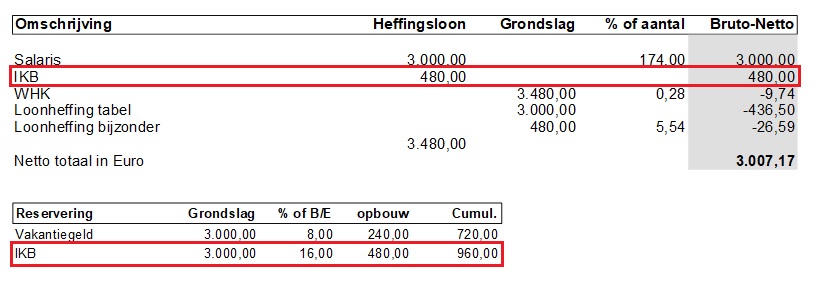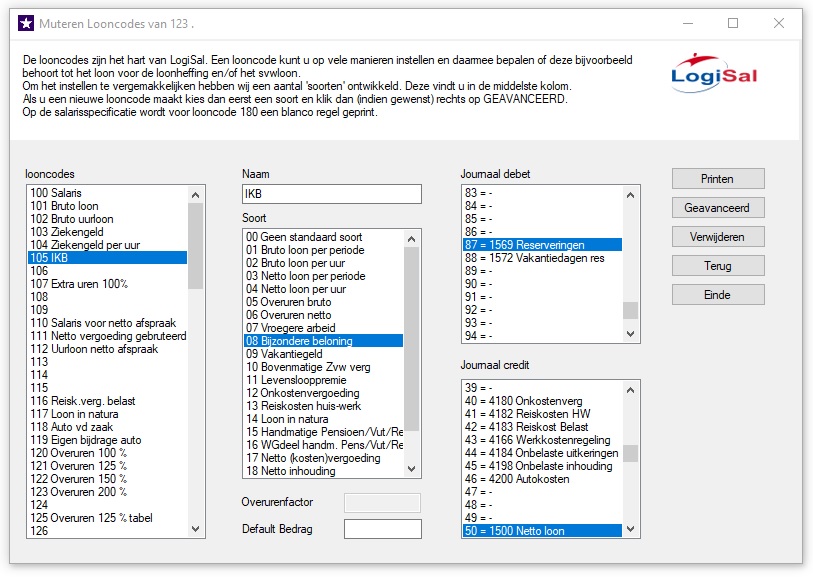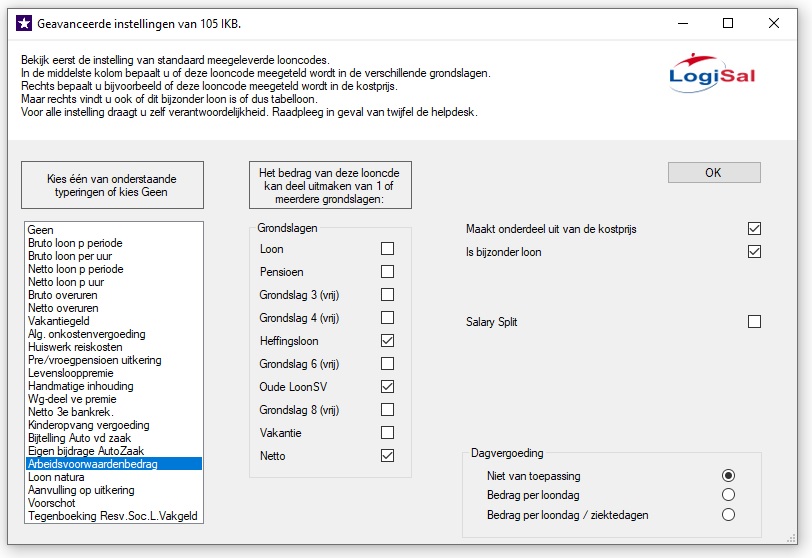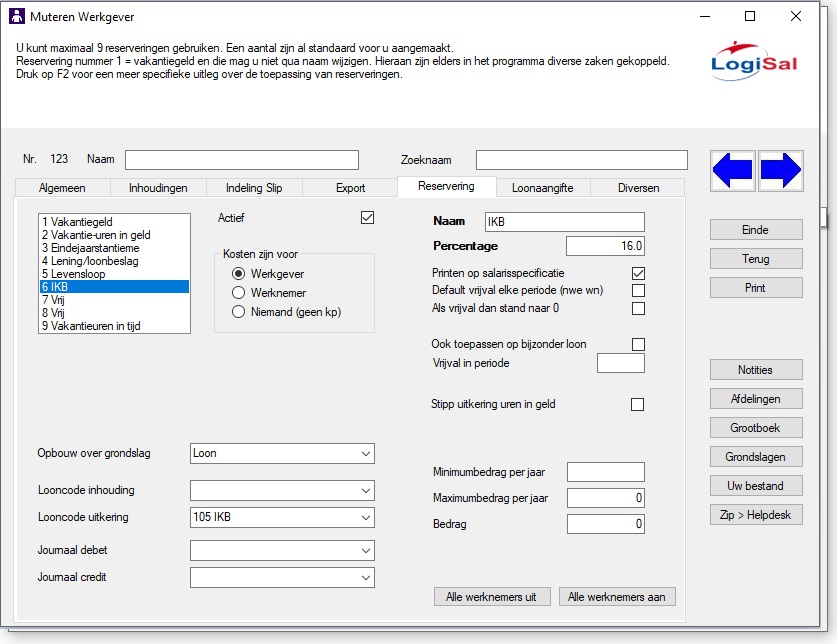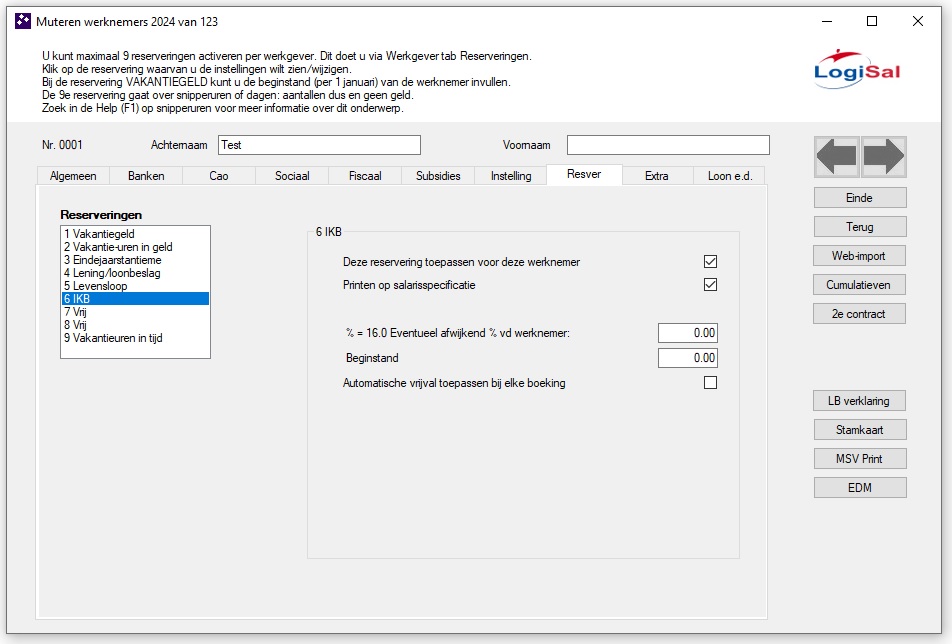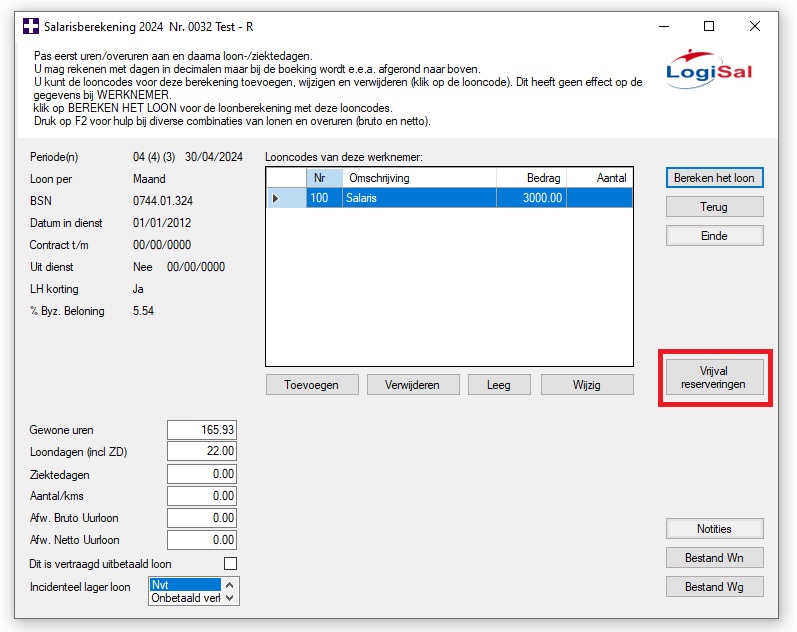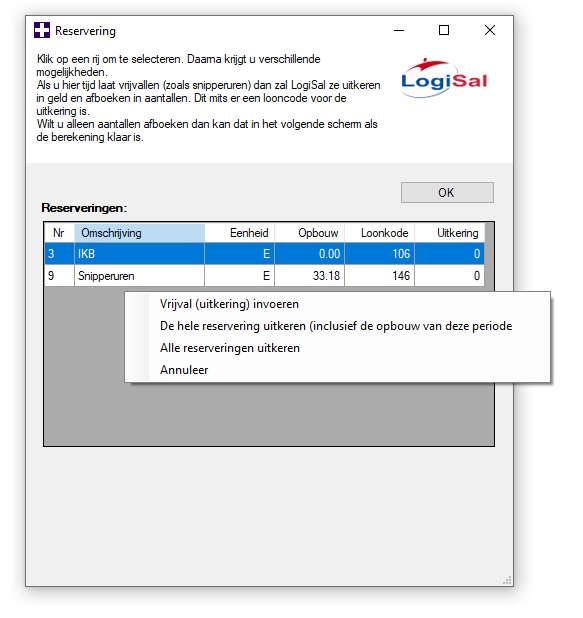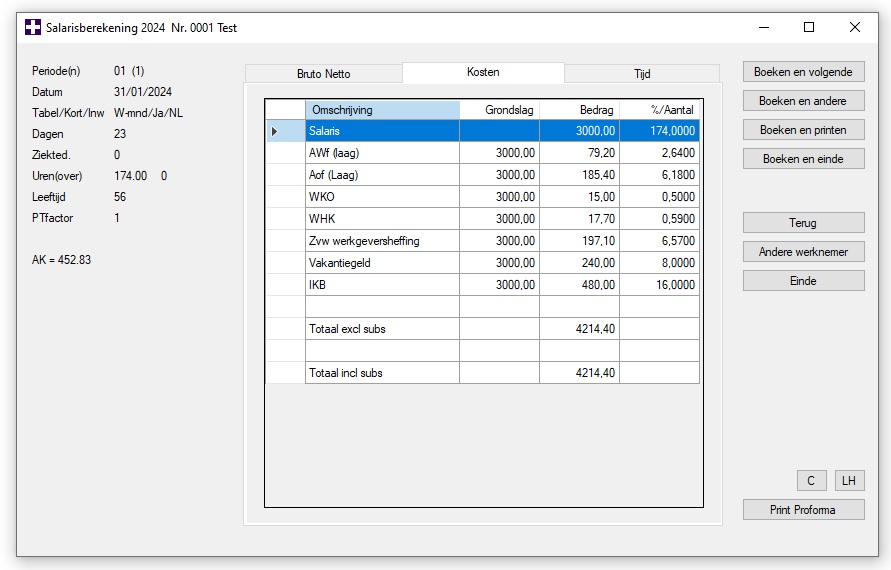Onder de term arbeidsvoorwaardenbedrag vallen onder andere de eindejaarsuitkering en/of dertiende maand en het Individueel Keuzebudget (IKB), ook wel keuzeplan genoemd.
Vanwege de opkomst van diverse vormen van door de werknemer te besteden budgetten, zoals Individueel Keuzebudget (IKB), persoonlijk keuzebudget (PKB), employee benefit of vergelijkbare benamingen is in 2022 een wijziging doorgevoerd in de aangifte loonheffingen.
Hiervoor treft u 2 nieuwe rubrieken aan in de aangifte loonheffingen:
- Opbouw arbeidsvoorwaardenbedrag
- Opname arbeidsvoorwaardenbedrag
Onder dit begrip valt ook wat de Belastingdienst tot en met 2021 bedoelden met Extra Periode Salaris (EPS).
Deze twee rubrieken zijn voor het UWV nodig voor de vaststelling van het dagloon, het maatmaninkomen en voor de inkomstenverrekening. Voor de vaststelling van het dagloon en het maatmaninkomen vermeerdert UWV het loon voor de werknemersverzekeringen (loon SV) in de periode die voorafgaat aan de werkloosheid, ziekte of arbeidsongeschiktheid met het bedrag ‘Opbouw arbeidsvoorwaardenbedrag’ en vermindert UWV het loon met het bedrag aan ‘Opname arbeidsvoorwaardenbedrag’.
Voor meer informatie verwijzen we u naar de volgende nieuwsbrief Loonheffingen 2022 | Belastingdienst en het Handboek loonheffingen | Belastingdienst.
Arbeidsvoorwaardenbedragen in LogiSal
Om in LogiSal een arbeidsvoorwaardenbedrag op te bouwen voor een werknemer volgt u de volgende stappen.
Onderwerpen (inhoudsopgave)
Maak een nieuwe looncode
U maakt een nieuwe looncode door naar ‘Looncode’ te gaan. Selecteer de werkgever en klik op Openen.
- Kies in de lijst ‘looncodes’ een lege looncode
- Bij het veld ‘Naam’ vult u de naam voor de looncode in
- In de lijst ‘Soort’ kiest u ’08 Bijzondere beloning’
- Journaal debet en Journaal credit mag u zelf indelen.
De instellingen zien er als volgt uit:
Vervolgens klikt u op de knop Geavanceerd. De volgende instellingen past u aan in dit scherm:
- In de linker lijst selecteert u de optie ‘Arbeidsvoorwaardenbedrag’
- Onder ‘Grondslagen’ vinkt u de grondslagen aan die voor u van toepassing zijn.
- Rechts selecteert u of de looncode onderdeel uitmaakt van de kostprijs en of het onder ‘bijzonder loon’ valt.
- Als laatste selecteert u bij ‘Dagvergoeding’ de optie ‘Niet van toepassing’.
Sluit het Looncode scherm af. U krijgt een melding dat de gegevens zijn gewijzigd en of het wilt opslaan. Klik op Ja.
Reservering maken bij de Werkgever
Nadat u de looncode heeft gemaakt gaat u naar Werkgever > tabblad Reserveringen. Kies een lege reservering (aangegeven met ‘Vrij’) of een niet-gebruikte reservering.
Tip: Wanneer u de reservering niet kunt bewerken, vink dan naast ‘Actief’ het vakje aan. Met deze actie activeert u de reservering.
Aan de linkerkant van het scherm voert u de volgende aanpassingen uit:
- Selecteer bij ‘Kosten zijn voor’ de optie ‘Werkgever’
- Bij ‘Opbouw over grondslag’ kiest u ‘Loon’
- ‘Looncode inhouding’ laat u leeg.
- Bij ‘Looncode uitkering’ selecteert u de looncode die u eerder heeft aangemaakt.
- Bij ‘Journaal debet’ en ‘Journaal credit’ kiest u de opties die voor u van toepassing zijn.
Aan de rechterkant van het scherm past u de volgende instellingen aan:
- Voer bij het veld ‘Naam’ de naam van de reservering in.
- Bij het veld ‘Percentage’ vult u het percentage in.
De overige instellingen kunt u naar wens aanpassen. Voor meer informatie over reserveringen kunt u het volgende artikel raadplegen: Reserveringen (Reserveringen (LogiSal) – Logihuis support).
Reservering activeren bij de Werknemer
Ga bij Werknemer naar het tabblad ‘Resver’.
- Selecteer in de lijst ‘Reserveringen’ de reservering die u zojuist bij de werkgever hebt ingesteld.
- Vink het vakje bij ‘Deze reservering toepassen voor deze werknemer’ aan.
- De twee invoervelden laat u op 0 staan.
- De overige instellingen kunt u naar wens aanpassen.
Tip: Wanneer u het vakje ‘Automatische vrijval toepassen bij elke boeking’ aanvinkt dan wordt de reservering bij iedere boeking uitbetaald.
Vrijval reservering
Wanneer een werknemer een uitbetaling wenst van het arbeidsvoorwaardenbedrag dan kunt u tijdens het maken of wijzigen van een reservering op de knop ‘Vrijval reserveringen’ klikken.
Er wordt dan een scherm geopend met daarin een overzicht van de huidige reserveringen en de bijbehorende gegevens. Wanneer u dubbelklikt op een reservering dan krijgt u de volgende mogelijkheden te zien:
U kunt ervoor kiezen om een gedeelte van de reservering uit te betalen of het gehele bedrag in één keer.
De reservering
De gemaakte reservering vindt u terug bij het maken of wijzigen van een berekening onder het tabblad ‘Kosten’ nadat u op de knop ‘Bereken het loon’ heeft geklikt.
Wanneer u voor de optie ‘printen op salarisspecificatie’ heeft gekozen, vindt u het arbeidsvoorwaardenbedrag (onder de naam van de aangemaakte reservering) ook terug op de salarisspecificatie.